WordPress Gönderisine Ses Nasıl Eklenir
Yayınlanan: 2022-09-29Bir WordPress gönderisine ses eklemek, okuyucularınızla etkileşim kurmanın ve içeriğinize başka bir boyut eklemenin harika bir yoludur. Bir WordPress gönderisine ses eklemenin birkaç farklı yolu vardır ve seçtiğiniz yöntem, kullandığınız sesin türüne ve onu nerede barındırdığınıza bağlı olacaktır. WordPress medya kitaplığınıza yüklediğiniz bir ses dosyasını kullanıyorsanız, ses kısa kodunu kullanarak bunu gönderinize gömebilirsiniz. URL'yi ses dosyanızın kısa koduna yapıştırmanız yeterlidir; WordPress sizin için gömme kodunu otomatik olarak oluşturacaktır. SoundCloud gibi başka bir sitede barındırılan bir ses dosyası kullanıyorsanız, ses dosyasını gönderinize gömmek için oEmbed özelliğini kullanabilirsiniz. Sadece ses dosyasının URL'sini gönderinize yapıştırın ve WordPress otomatik olarak yerleştirme kodunu oluşturacaktır. Kendi web sitenizde barındırılan ses dosyalarını çalmak için WordPress ses oynatıcısını da kullanabilirsiniz. Bunu yapmak için, ses dosyalarınızı sunucunuza yüklemeniz ve ardından oynatıcıyı yayınınıza gömmek için WordPress ses oynatıcı kısa kodunu kullanmanız gerekir.
WordPress'e Ses Gömme basit bir işlemdir. WordPress'in en yeni sürümü, eklenti kullanmadan ses dosyalarını eklemeyi ve yerleştirmeyi kolaylaştırır. Ses dosyasını doğrudan barındırmak istemiyorsanız SoundCloud gibi platformları kullanarak gömebilirsiniz. Genel olarak, WordPress web sitenize ses eklemek için iki yöntem vardır. SoundCloud'dan bir ses dosyası eklemek istiyorsanız gönderiye veya sayfaya gidin. SoundCloud bloğunu seçip + işaretine tıklayarak ses bağlantısını kopyalayabilirsiniz. Ek işlevselliğe ihtiyacınız varsa, bir ses çalar eklentisi gereklidir. WordPress için birkaç ses oynatıcı eklentisi vardır.
SoundCloud veya Mixcloud gibi bir ses barındırma hizmeti, bir web sitesine ses yerleştirmenin basit bir yoludur. Yapmanız gereken tek şey dosyayı yüklemek ve bir HTML gömme kodu almak. Ardından, yerleştirme kodunu kopyalayıp web sayfasının koduna veya kullanıcı dostu WYSIWYG düzenleyicisine yapıştırın. İçerik yönetim sistemlerinin ve web sitesi oluşturucularının çoğu bu özelliği desteklemektedir.
Bir WordPress Widget'ına Nasıl Ses Eklerim?
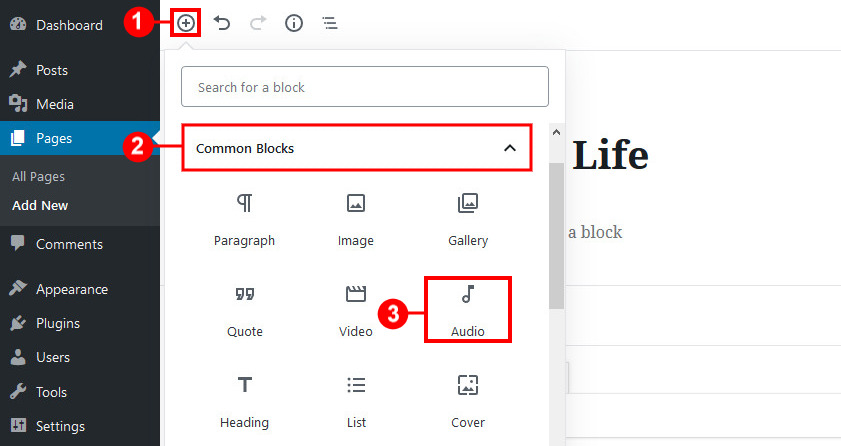 Kredi bilgileri: beautythemes.com
Kredi bilgileri: beautythemes.comBir WordPress widget'ına ses ekleme işlemi kullandığınız widget'a bağlı olarak değişeceğinden, bu sorunun herkese uyan tek bir cevabı yoktur. Bununla birlikte, genel olarak, önce ses dosyanızı bir WordPress medya kitaplığına yüklemeniz ve ardından ses dosyasının URL'sini belirtmek için widget'ın ayarlarını kullanmanız gerekir.
Kitlenizin şarkıları, podcast'leri, röportajları ve diğer ses dosyalarını dinleyebilmesi için sosyal medya platformlarınıza müzik çalarlar eklemek iyi bir fikirdir. Artık bu adımları izleyerek bir sesli müzik çalar eklemek için WordPress'i kullanabilirsiniz. Yerleşik Ses bloğunu kullanıyorsanız herhangi bir.mp3, m4a,.ogg veya.wav dosyasını çalabilirsiniz. WordPress web sitenizdeki herhangi bir sayfayı veya gönderiyi açın ve ses oynatıcı olarak “Sesli müzik”i seçin. Açılır pencereyi gördüğünüzde, doğru bloğu bulmak için 'Ses' yazın. Ses bloğuna tıklayarak sayfanıza ekleyebilirsiniz. Çoğu durumda, ses ve video dosyalarınızı üçüncü taraf bir web sitesinde barındırmanızı öneririz.

Bu yerleşik WordPress ses bloğu, basit bir ses oynatıcısını hızlı ve kolay bir şekilde oluşturmanın mükemmel bir yoludur. Müzik çalarlarınızı merkezi bir konumdan yönetmek imkansızdır. Gelişmiş özellikler ve yeniden kullanılabilir ses oynatıcılar istiyorsanız, Html5 Audio Player iyi bir seçimdir. Eklenti aynı anda yalnızca bir ses dosyasını çalabilir. Html5 Audio Player'ı etkinleştirdikten sonra artık ilk ses oynatıcınızı oluşturabilirsiniz. Ziyaretçi Oynat düğmesini tıkladığında, ses açılır açılmaz, ses seviyesi maksimuma ayarlanmış olarak çalmaya başlar. Ses varsayılan olarak kapatılabilir, otomatik olarak oluşturulabilir veya tekrar tekrar kapatılabilir.
Görünüşünden ve işlevinden memnunsanız, ses çalar güncellenebilir veya yayınlanabilir. Sitenize başka ses parçaları eklemek istiyor musunuz? Daha sonra ek bir ses çalar seti oluşturmak için yukarıdaki adımları kullanabilirsiniz. Bu makalenin amacı, WordPress için bir ses çalar widget'ının nasıl oluşturulacağını öğrenmenize yardımcı olmaktır.
Ses Widget'ı: WordPress Sitenize Ses Eklemenin Kolay Yolu
WordPress, web siteleri oluşturmak için mükemmel bir uygulama olmasına rağmen, ses söz konusu olduğunda sınırlı olabilir. Bu durumda ses widget'ı kullanılır. Doğrudan web sitenize yüklemek için herhangi bir SoundCloud veya Mixcloud ses dosyasına veya çalma listesine tıklamanız yeterlidir. Ayrıca, yerleşik ses oynatıcı, gönderilerinize ve sayfalarınıza ses eklemeyi kolaylaştırır. Doğru ses dosyasını arama veya üçüncü taraf eklentileri kullanma zahmetinden kurtulabilirsiniz.
Ses Dosyasını Nasıl Eklersiniz?
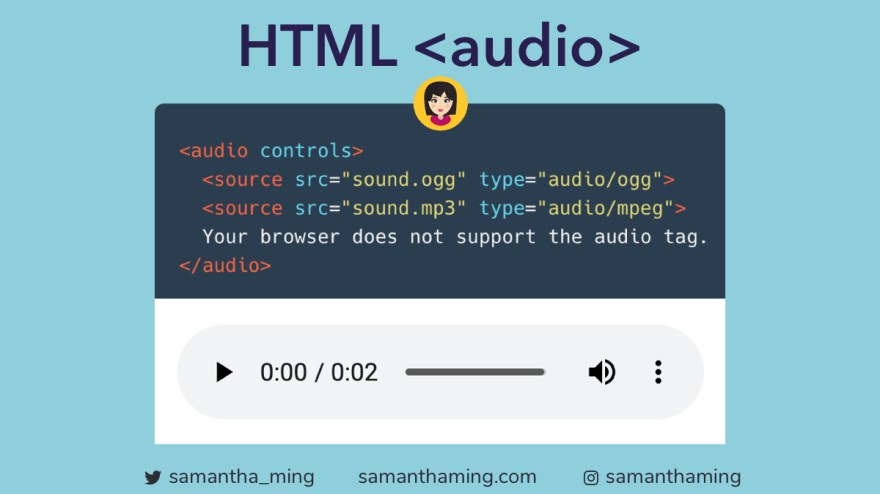 Kredi: Orta
Kredi: OrtaWeb sitenize veya blogunuza ses dosyaları eklemenin birkaç farklı yolu vardır. Bir yol, ses dosyanızı MP3 veya OGG gibi web dostu bir biçime dönüştürmek için ücretsiz bir çevrimiçi ses dönüştürücü kullanmaktır. Dosyanızı dönüştürdükten sonra, bir FTP istemcisi kullanarak onu web sunucunuza yükleyebilirsiniz. Web sitenize ses dosyaları eklemenin başka bir yolu da WordPress gibi bir içerik yönetim sistemi (CMS) kullanmaktır. WordPress ile ses dosyalarını doğrudan medya kitaplığınıza yükleyebilir ve ardından bunları yazılarınıza veya sayfalarınıza gömebilirsiniz.
Bu öğreticinin amacı, Microsoft Word'de ses dosyalarını nasıl ekleyeceğinizi göstermektir. Ses dosyaları, PowerPoint slaytları ve Excel elektronik tabloları Word'e eklenebilir veya bağlantılı olabilir. PC'de oluşturulan ve daha sonra Mac için Word'e aktarılan ses dosyaları, o sırada yayınlanan öğreticiye göre oynatılamayabilir. Windows Media Player veya Groove Music kullanarak ses dosyasını dinleyebilirsiniz.
Android Cihazınıza Ses Dosyaları Nasıl Eklenir
Android cihazınıza kolayca bir ses dosyası ekleyebilirsiniz. Aygıtın sürücüsüne Bilgisayar penceresinde sağ tıklayıp menüden Aç'ı seçerek erişilebilir. Müzik daha sonra Yeni ve Klasörler adlı yeni klasörde bulunabilir. Başka bir Windows Gezgini penceresi kullanarak bilgisayarınızda müziğinize gidin, ardından dosyaları Android Cihazınızın Müzik klasörüne sürükleyip bırakın. Ayrıca, yukarıda açıklanan yöntemleri kullanarak dosyaları doğrudan bilgisayarınızdan Android Cihazınızın Müzik klasörüne kopyalayabilirsiniz.
